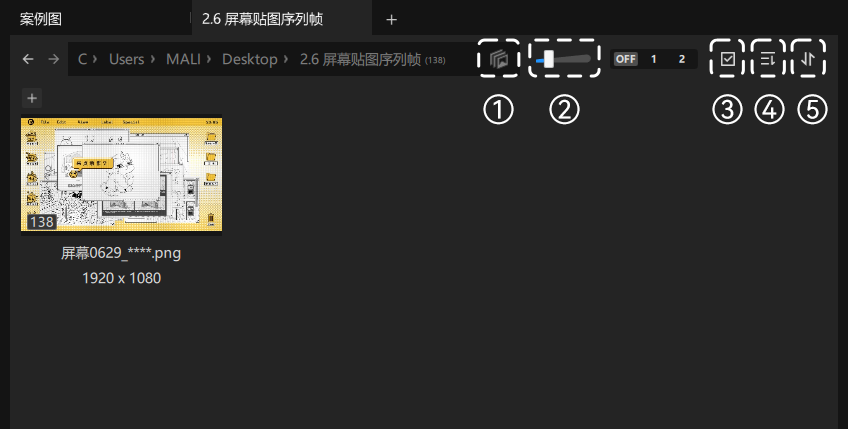3. 主浏览区
【主浏览区】是快速浏览并选择图片、视频、模型等文件资产的区域,顶部【标签页】可以点击加号同时打开多个文件夹预览,【地址栏】可以快速定位复制当前路径,并向上一层级跳转。
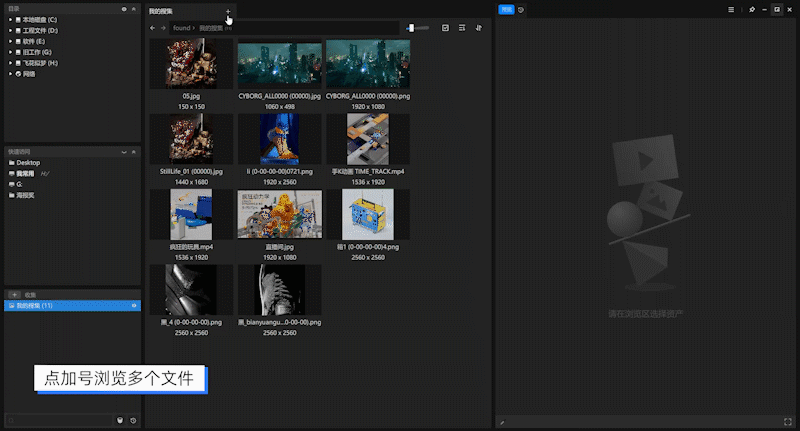
3.1 文件图标
资产在 Found 中分为三种不同的类别:文件夹、可视资产(显示缩略图和展示信息)和非可视资源。
在可视资产上按住鼠标中键(不放),将会展示资产的详细信息。
对于图像资产,按住鼠标中键将图像拖离其位置,将创建一张【悬浮图】,功能详见 【悬浮图】。
使用鼠标左键拖动资产时,将弹出收集菜单,可将资产添加到收集。

3.2 快速搜索
使用键盘TAB键呼出快速搜索,在搜索框输入想要查看的资产名称,会优先搜索当前目录下的资产内容。
3.3 筛选排序及其他功能按键
当文件夹中有序列帧文件时,可以单击图标①将序列帧,以单帧图片的形式显示。
使用滑块②控制视觉资产缩略图的大小。
您可以使用③决定在可视资产的缩略图下显示哪些信息。
您可以通过④更改排列顺序,或通过⑤反转当前顺序(当文件图片数量足够多时,会增加颜色筛选功能)。